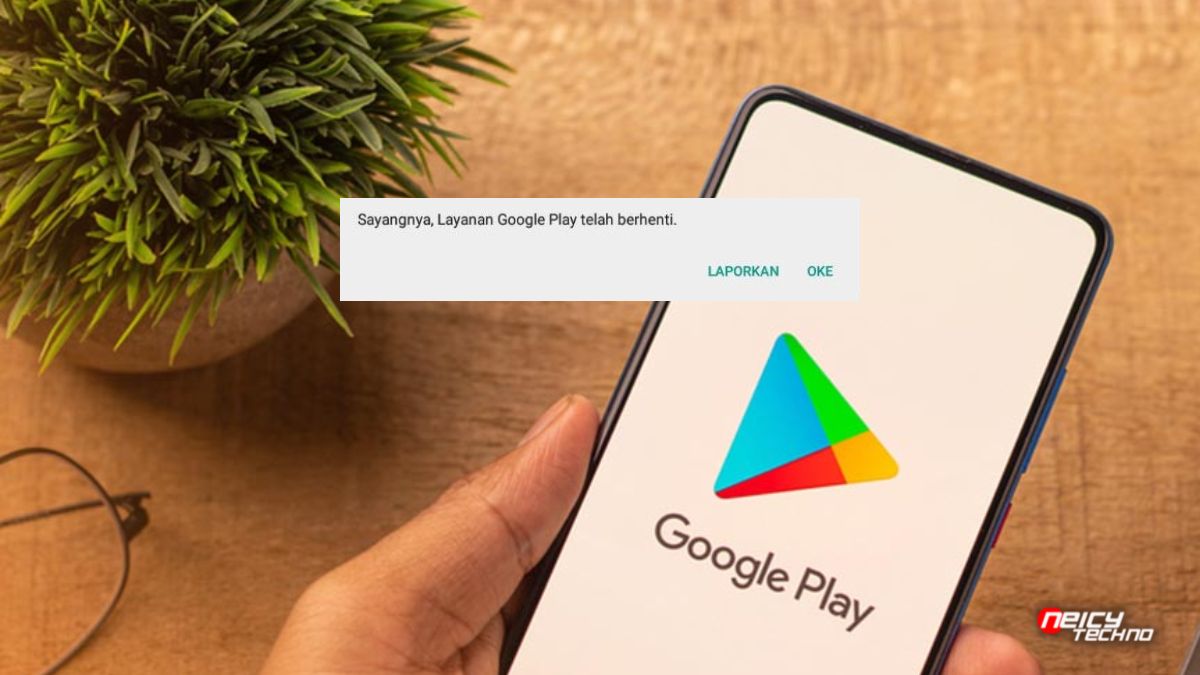Apakah kamu melihat kesalahan “Sayangnya Google Play Store telah berhenti” di Android? Pelajari cara mengatasinya dengan langkah pemecahan masalah ini.
Android adalah sistem operasi seluler terkenal sebagai yang paling stabil. Sayangnya, Android memiliki banyak masalah yang bisa membuat frustasi bagi sebagian dari kita.
Salah satu masalah Android paling umum yang banyak mengalami kesulitan menemukan solusi adalah kesalahan pada layanan Google Play Store.
Banyak pengguna Android mengalami kesalahan layanan Google Play Store seperti yang tertulis “Sayangnya, Layanan Google Play telah Berhenti,” yang artinya layanan Google Play tidak berfungsi lagi dengan baik.
Ini bisa terjadi terutama jika kamu mencoba memainkan aplikasi atau game yang bergantung pada layanan Google Play dengan sistem yang sudah ketinggalan zaman.
Jadi, jika kamu mengalami kesalahan seperti di atas, berikut adalah cara mengatasi google play store berhenti.
Daftar
Cara Mengatasi Google Play Store Telah Berhenti
Memperbaiki kesalahan Google Play Store telah berhenti itu mudah, layanan Google Play hanya berfungsi dengan menghubungkan aplikasi ke layanan Google lainnya.
Jika kamu mengalami masalah seperti ini pada ponsel cerdas atau tablet Android kamu, berikut adalah 6 langkah mudah untuk mengatasi masalah ini.
1. Mulai Ulang Perangkat
Terkadang, reboot perangkat sederhana akan berhasil. Ada kasus di mana layanan Google Play disadap karena alasan tertentu yang mencegah beberapa aplikasi berfungsi dengan baik.
Restart perangkat untuk membersihkan cache, RAM, dan membuat sistem melakukan boot bersih agar bisa memperbaiki masalah ini. Jika dengan cara ini belum bisa memperbaiki masalah, lanjutkan ke metode berikutnya.
2. Perbarui Layanan Google Play
Layanan Google Play yang ketinggalan zaman juga bisa jadi salah satu penyebab umum yang menyebabkan kesalahan tersebut.
Untuk memperbarui layanan Google Play di perangkat kamu Di ponsel atau tablet Android kamu, silahkan ikuti langkah langkah dibawah.
- Buka aplikasi Setelan.
- Selanjutnya, ketuk Aplikasi & notifikasi.
- Lihat semua aplikasi.
- Gulir ke bawah dan ketuk Layanan Google Play.
- Gulir ke bawah dan ketuk Detail Aplikasi.
- Setelah itu, ketuk Perbarui atau Instal.
Dengan begitu, kamu bisa memperbarui layanan Google Play pada perangkat kamu, sehingga masalah dapat teratasi.
3. Hapus Cache dan Data
Dalam beberapa kasus, memulai ulang atau memperbarui Google Play bukanlah perbaikan yang berlaku. Kamu dapat mencoba membersihkan cache dan data Layanan Google Play perangkat kamu.
Adapun langkah langkahnya :
- Buka aplikasi Setelan.
- Ketuk Aplikasi & notifikasi Lihat semua aplikasi.
- Gulir ke bawah dan ketuk Layanan Google Play.
- Ketuk Penyimpanan dan Hapus Cache.
- Ketuk Kelola Ruang dan Hapus semua Data.
- Buka Google Play Store.
- Tunggu 5 menit, lalu coba jalankan lagi.
5. Periksa Koneksi Internet
Pastikan perangkat kamu terhubung dengan jaringan data yang kuat. Lebih baik jika kamu dapat terhubung ke jaringan Wi-Fi yang stabil atau jika kamu tidak memiliki akses ke Wi-Fi, pastikan kamu memiliki koneksi data seluler yang kuat.
6. Kembali ke Setelan Pabrik
Jika semua metode yang kami sajikan di atas masih juga belum berhasil, maka harapan terakhir kamu untuk mengatasi masalah Google Play Store berhenti ini adalah dengan melakukan reset ke setelan pabrik perangkat.
Di ponsel atau tablet Android kamu, buka aplikasi > Setelan, lalu Cari pengaturan lanjutan atau pengaturan akun. Cari opsi Reset pabrik. Pilih Reset pabrik.
Catatan: perhatikan bahwa dengan melakukan metode ini akan menghapus setiap data yang tersimpan di perangkat kamu, termasuk kontak, pesan, gambar, dll. Intinya semua data yang ada di hp kamu akan otomatis terhapus.
Akhir Kata
Nah itulah pembahasan kali ini mengenai Google Play Store berhenti dan cara mengatasinya, semoga bisa membantu kamu. Terimakasih.